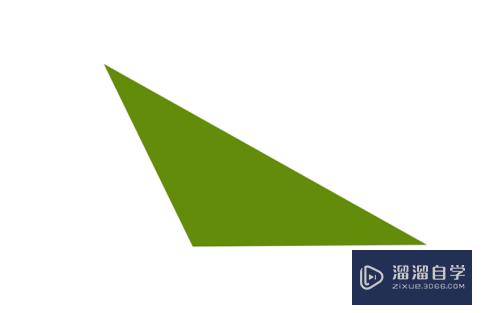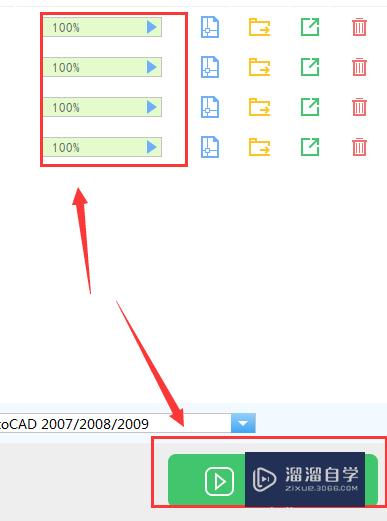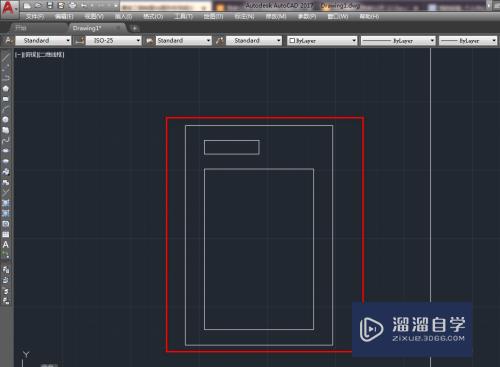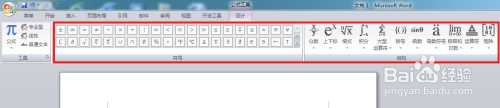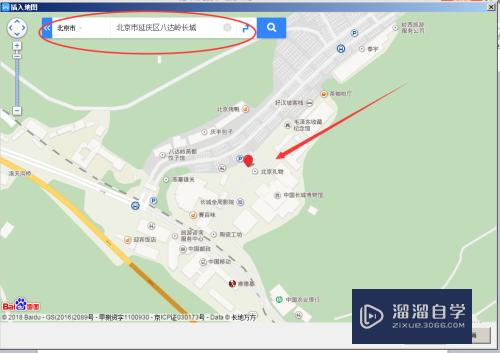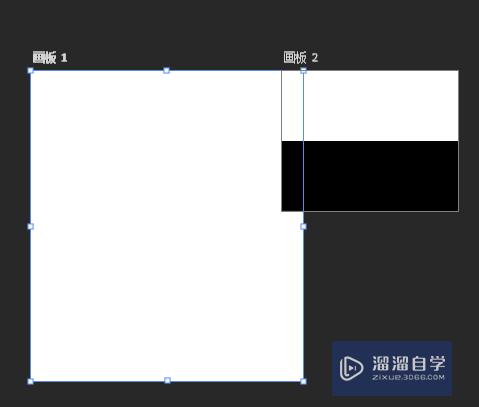CAD怎么应用矩形阵列(cad怎么应用矩形阵列图形)优质
CAD作图中会遇到同一图形需要用矩形排列的方式进行多次复制的情况。如果掌握了CAD里的阵列命令的应用。就很容易进行同一图形的大量复制。所以快来看看CAD怎么应用矩形阵列的吧!
对于“CAD”还有不懂的地方。点击这里了解更多关于“CAD”课程>>
工具/软件
硬件型号:联想ThinkPad P14s
系统版本:Windows7
所需软件:CAD2010
方法/步骤
第1步
运行CAD软件。首先执行【RECTANG】命令。画一个矩形。

第2步
执行【ARRAY】。选择需要排列的对象矩形。点击空格键。在【输入阵列类型】下拉菜单里。点击【矩形】。

第3步
操作界面出现了一个三行四列的矩形阵列。

第4步
在【ARRAY】命令选项里。点击【列数】。输入数字8。图形就变为8列。
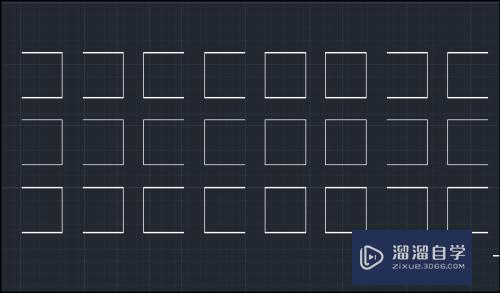
第5步
在【ARRAY】命令选项里。点击【行数】。输入数字6。图形就变为6列。最后点击回车键回到操作页面。

总结
1.运行CAD软件。首先执行【RECTANG】命令。画一个矩形。
2.执行【ARRAY】。选择需要排列的对象矩形。点击空格键。在【输入阵列类型】下拉菜单里。点击【矩形】。
3.操作界面出现了一个三行四列的矩形阵列。
4.在【ARRAY】命令选项里。点击【列数】。输入数字8。图形就变为8列。
5.在【ARRAY】命令选项里。点击【行数】。输入数字6。图形就变为6列。最后点击回车键回到操作页面。
以上关于“CAD怎么应用矩形阵列(cad怎么应用矩形阵列图形)”的内容小渲今天就介绍到这里。希望这篇文章能够帮助到小伙伴们解决问题。如果觉得教程不详细的话。可以在本站搜索相关的教程学习哦!
更多精选教程文章推荐
以上是由资深渲染大师 小渲 整理编辑的,如果觉得对你有帮助,可以收藏或分享给身边的人
本文标题:CAD怎么应用矩形阵列(cad怎么应用矩形阵列图形)
本文地址:http://www.hszkedu.com/67293.html ,转载请注明来源:云渲染教程网
友情提示:本站内容均为网友发布,并不代表本站立场,如果本站的信息无意侵犯了您的版权,请联系我们及时处理,分享目的仅供大家学习与参考,不代表云渲染农场的立场!
本文地址:http://www.hszkedu.com/67293.html ,转载请注明来源:云渲染教程网
友情提示:本站内容均为网友发布,并不代表本站立场,如果本站的信息无意侵犯了您的版权,请联系我们及时处理,分享目的仅供大家学习与参考,不代表云渲染农场的立场!